아이폰 카메라 설정 중요한 세 가지 아이폰 카메라 격자 라이브포토 끄기 좌우반전 방법
가족과 함께 하는 일상이나 간단한 여행에는 굳이 미러리스나 커다란 DSLR을 휴대하지 않아도 스마트폰만으로 충분히 멋진 추억을 남길 수 있습니다.
이때, 아이폰 카메라 설정 몇 가지만 해두어도 더 멋진 결과물을 얻을 수 있습니다. 알아두면 유용한 아이폰 카메라 격자와 좌우반전 설정, 아이폰 라이브포토 끄기에 대해 자세히 전해드리도록 하겠습니다.

아이폰 카메라 격자
멋진 사진을 찍기 위한 여러 가지 요소들이 있지만, 그중 가장 기본이 되는 것이 구도입니다. 수평 또는 수직이 잘 맞으면 안정감이 있고 보기에도 편합니다.

아이폰 카메라 격자를 활성화시키면 모두 4개 선을 통해 디스플레이를 9등분 해 표시해 줍니다. 이 선을 보면서 수평 또는 수직을 맞춰 촬영을 하면 조금 더 안정감이 느껴집니다.

또한, 내가 강조하고 싶은 피사체의 위치가 어떤 영역에 있을 때 보기에 좋은지 판단하는 데 도 도움이 되므로 꼭 해 두어야 하는 아이폰 카메라 설정입니다.
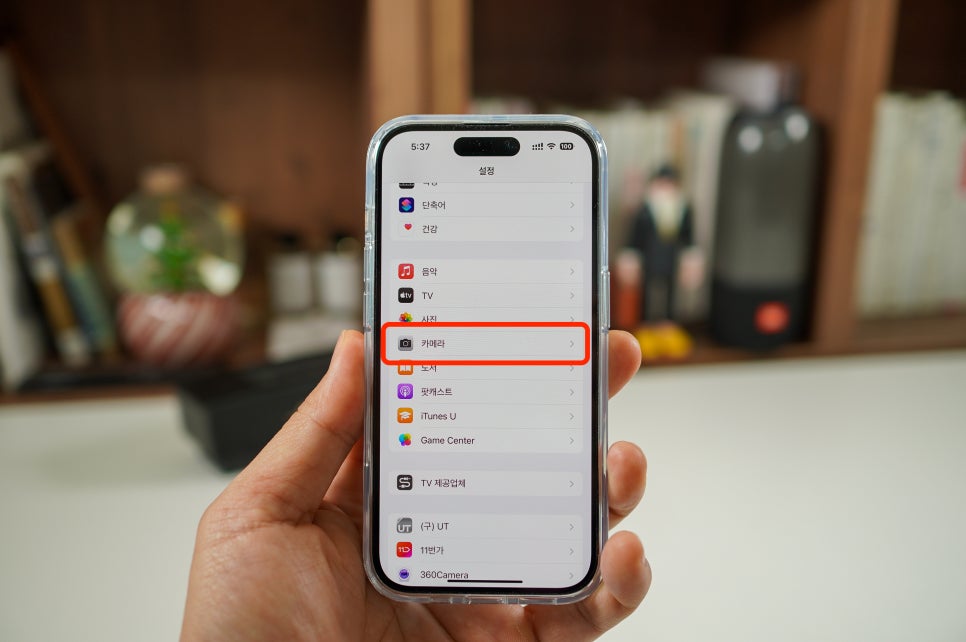
톱니바퀴 모양의 설정을 실행한 뒤 카메라로 이동합니다.
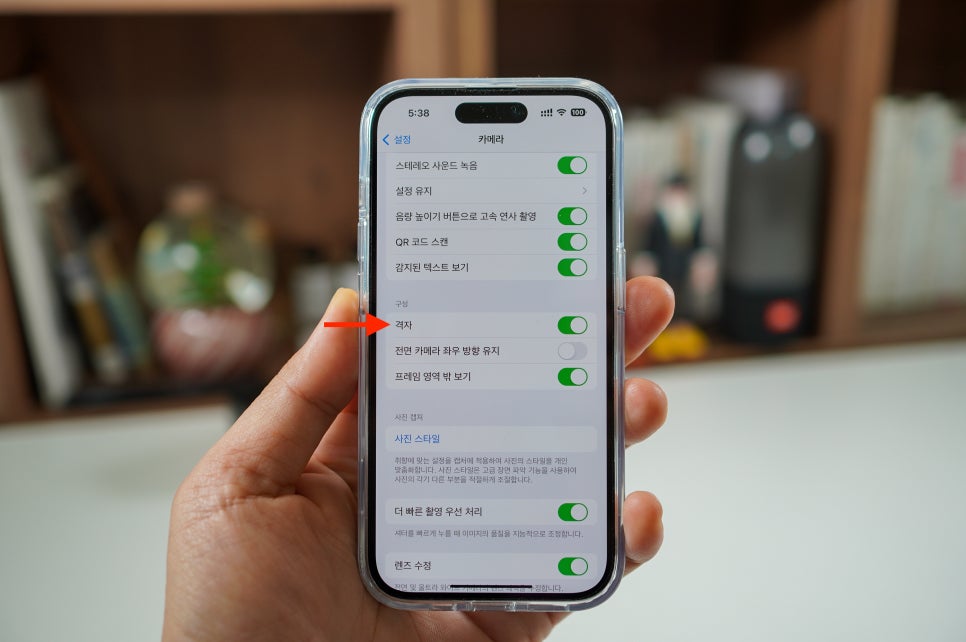
구성 항목에 보면 아이폰 카메라 격자가 있으니 활성화시켜 줍니다.
이제 앞에서 본 것처럼 디스플레이를 실선으로 구분해 9등분 해 주므로 구도나 수직, 수평을 편하게 잡을 수 있습니다.
아이폰 라이브포토 끄기와 켜기
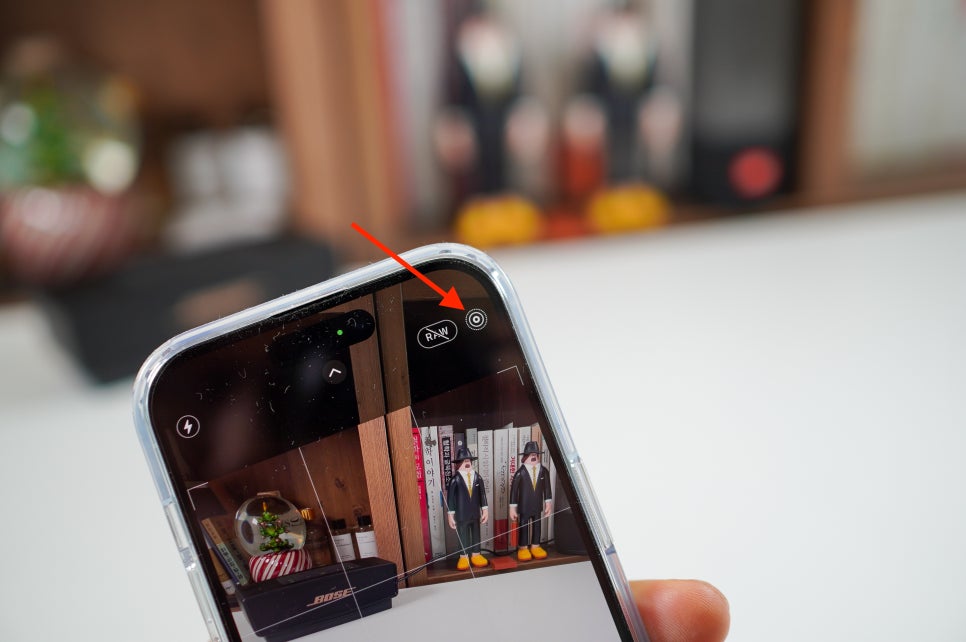
아이폰 라이브포토는 촬영하는 순간의 전후 1.5초 사이에 일어난 일을 함께 기록하여 마치 짧은 동영상처럼 볼 수 있게 해주는 기능입니다.
촬영을 할 때 켜두면 주변의 사운드와 함께 녹화가 되므로 조금 더 실감 나게 그 당시의 분위기나 기분을 느낄 수 있습니다.
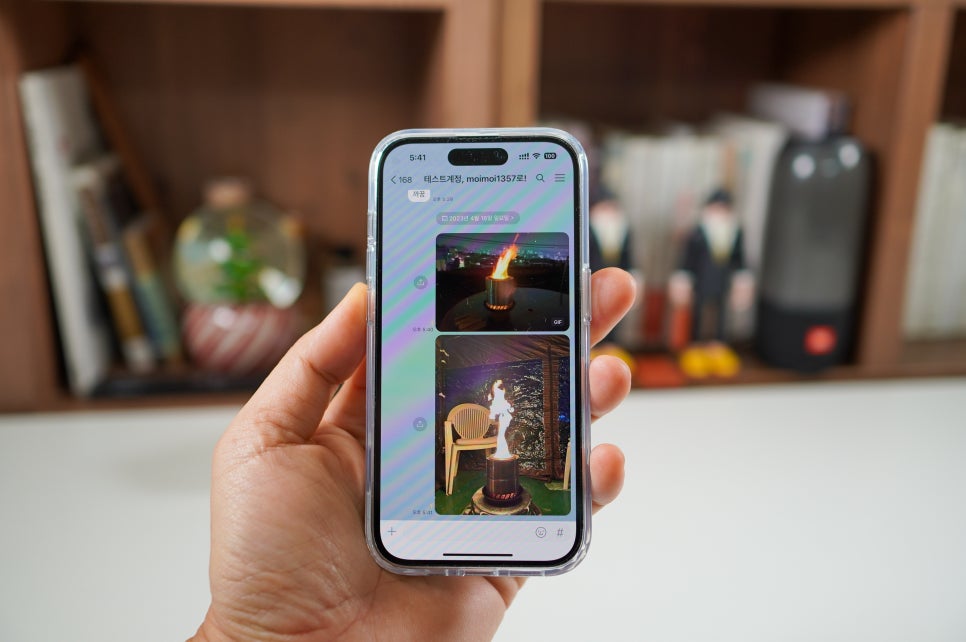
하지만, 다른 기종 스마트폰과 공유할 때는 호환이 되지 않아 정지된 이미지로만 표시됩니다. 평상시에는 꺼두고 필요할 때 켜는 것이 좋습니다.

Camera 애플리케이션을 실행하면 상단에 원형의 아이콘이 있습니다. 아이폰 라이브포토 끄기를 하면 Live 끔이라는 팝업과 함께 원형 아이콘에 사선이 표시가 됩니다.
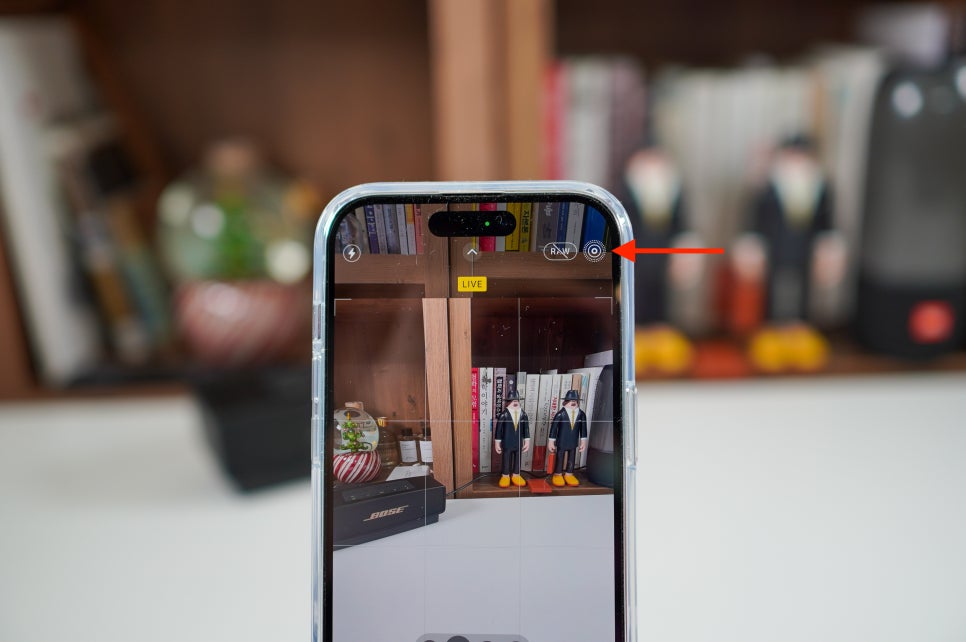
아이콘을 눌러 이 기능을 켜면 노란색으로 LIVE라는 팝업이 나타났다 사라지며, 사선도 없어진 것을 볼 수 있습니다. 이 부분만 잘 확인하면 불필요하게 Live Photo로 저장되는 것을 막을 수 있습니다.
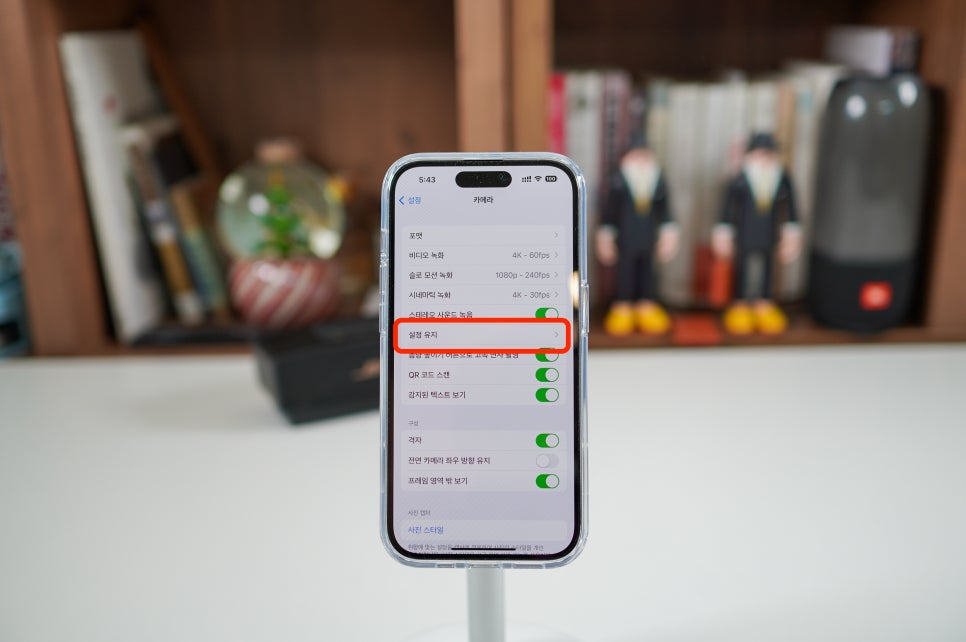
기본은 앱 실행 시 자동으로 켜지는 것인데, 매번 변경하기 번거롭다면 꺼짐 상태를 유지할 수 있는 방법도 있습니다.
카메라 메뉴에서 설정 유지에 들어가면 가장 아래쪽에 Live Photo라는 항목이 있습니다.
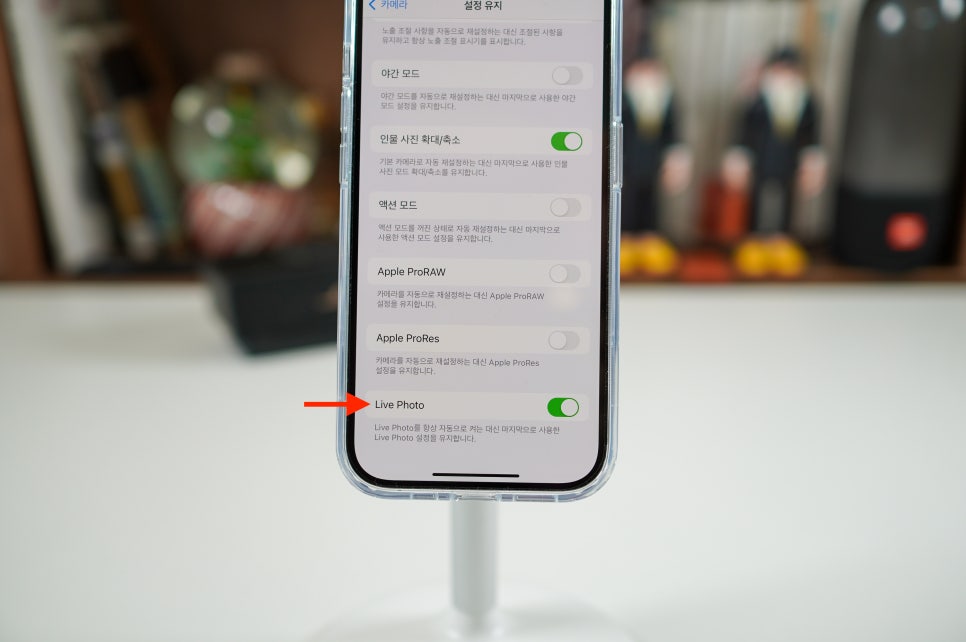
이 항목을 활성화시키면 자동으로 켜지지 않고 마지막으로 사용한 세팅 값이 계속 유지가 되므로 매번 끄지 않아도 됩니다.
아이폰 카메라 좌우반전

셀카를 찍을 때 왼쪽과 오른쪽이 바뀌어 내 얼굴이 낯설게 느껴지거나, 글자가 거꾸로 보일 때가 있습니다.
아이폰 카메라 좌우반전이 꺼진 상태에서 찍은 위 이미지를 보면 바다열차라는 글씨와 위쪽의 숫자, 아래쪽의 웹페이지까지 모두 반대로 되어 있습니다.
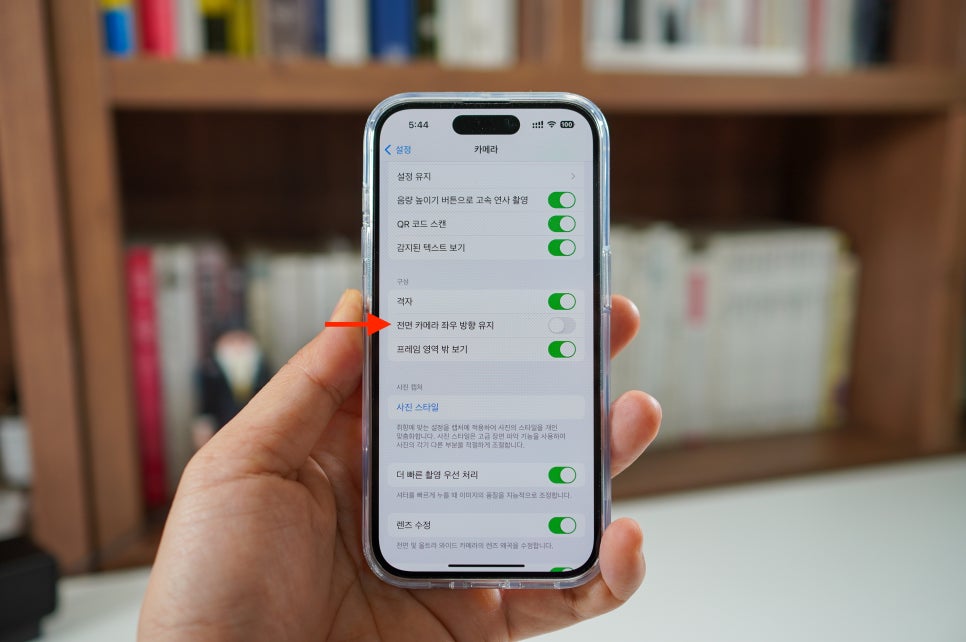
이때는 아이폰 카메라 설정 중 구성 항목에 포함된 좌우 방향 유지를 켜주면 됩니다.

아이폰 카메라 좌우반전을 활성화한 뒤 촬영을 하면 반대로 보이던 글자나 숫자들이 정상적으로 표시되는 것을 볼 수 있습니다.

지금까지 아이폰 카메라 설정 중 격자와 좌우반전 켜기, 라이브포토 끄기 등 알아두면 유용한 세 가지 기능에 대해 전해드렸습니다. 더 멋지고 보기 좋게 가족이나 연인, 친구와 함께한 추억을 남길 수 있는 방법이니 잘 활용해 보시기 바랍니다.